Supongamos que desea buscar la extensión de teléfono de un empleado mediante su número de distintivo o la tasa correcta de una comisión por un importe de ventas. Busca datos para encontrar de forma rápida y eficaz datos específicos en una lista y para comprobar automáticamente que está usando los datos correctos. Después de buscar los datos, puede realizar cálculos o mostrar resultados con los valores devueltos. Hay varias maneras de buscar valores en una lista de datos y de mostrar los resultados.
¿Qué desea hacer?
-
Buscar valores verticalmente en una lista usando una coincidencia exacta
-
Buscar valores verticalmente en una lista usando una coincidencia aproximada
-
Buscar valores verticalmente en una lista de tamaño desconocido mediante una coincidencia exacta
-
Buscar valores horizontalmente en una lista usando una coincidencia exacta
-
Buscar valores horizontalmente en una lista usando una coincidencia aproximada
-
Crear una fórmula de búsqueda con el Asistente para búsquedas (solo En Excel 2007)
Buscar valores verticalmente en una lista usando una coincidencia exacta
Para realizar esta tarea, puede usar la función BUSCARV o una combinación de las funciones INDICE y COINCIDIR.
Ejemplos de BUSCARV
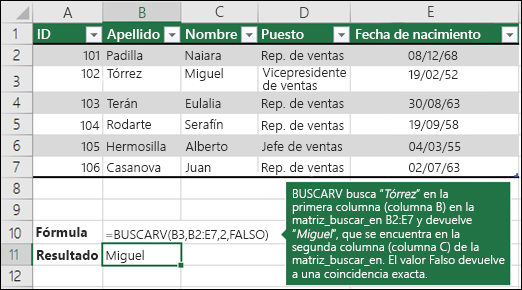
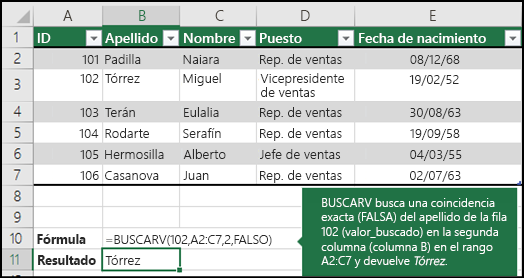
Para obtener más información, vea Función BUSCARV.
Ejemplos de ÍNDICE y COINCIDIR
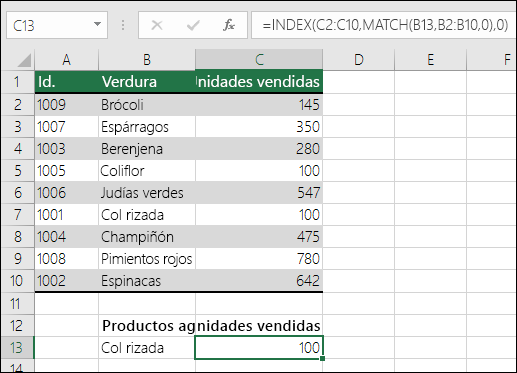
Lo que, traducido, significaría lo siguiente:
=ÍNDICE(quiero obtener el valor devuelto de C2:C10 usando COINCIDIR(con Claudia, que está en algún lugar de la matriz B2:B10, donde el valor devuelto es el primer valor que se corresponde con Claudia))
La fórmula busca el primer valor de C2:C10 que corresponde a Col rizada (en B7) y devuelve el valor de C7 (100), que es el primer valor que coincide con Col rizada.
Para obtener más información, vea Función INDICE y Función COINCIDIR.
Buscar valores verticalmente en una lista usando una coincidencia aproximada
Para ello, use la función BUSCARV.
Importante: Asegúrese de que los valores de la primera fila se han ordenado en orden ascendente.
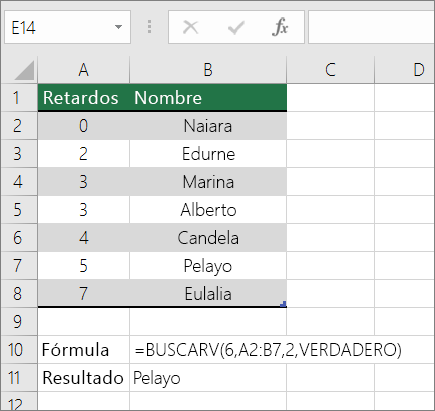
En el ejemplo anterior, BUSCARV busca el nombre del alumno que tiene 6 tardies en el rango A2:B7. No hay ninguna entrada para 6 tardies en la tabla, por lo que BUSCARV busca la siguiente coincidencia más alta inferior a 6 y encuentra el valor 5, asociado al nombre Dave, y por lo tanto devuelve Dave.
Para obtener más información, vea Función BUSCARV.
Buscar valores verticalmente en una lista de tamaño desconocido mediante una coincidencia exacta
Para realizar esta tarea, use las funciones DES OFFSET y COINCIDIR.
Nota: Use este método cuando los datos están en un rango de datos externos que actualiza cada día. Sabe que el precio está en la columna B, pero no sabe cuántas filas de datos devolverá el servidor y la primera columna no está ordenada alfabéticamente.
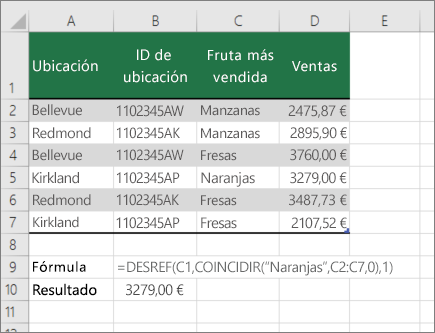
C1 es las celdas superiores izquierdas del rango (también denominada celda inicial).
COINCIDIR("Naranjas",C2:C7,0) busca Naranjas en el rango C2:C7. No debe incluir la celda inicial en el rango.
1 es el número de columnas a la derecha de la celda inicial desde la que debe provenirse el valor devuelto. En nuestro ejemplo, el valor devuelto es de la columna D, Ventas.
Buscar valores horizontalmente en una lista usando una coincidencia exacta
Para realizar esta tarea, use la función BUSCARH. Vea un ejemplo a continuación:
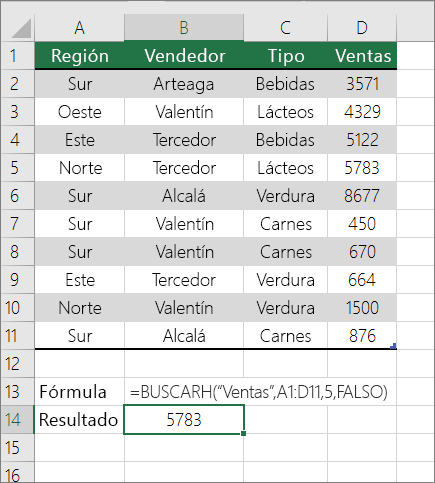
BUSCARH busca la columna Ventas y devuelve el valor de la fila 5 en el rango especificado.
Para obtener más información, vea Función BUSCARH.
Buscar valores horizontalmente en una lista usando una coincidencia aproximada
Para realizar esta tarea, use la función BUSCARH.
Importante: Asegúrese de que los valores de la primera fila se han ordenado en orden ascendente.
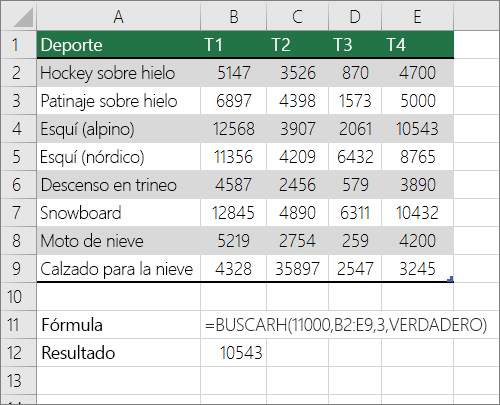
En el ejemplo anterior, BUSCARH busca el valor 11000 en la fila 3 del rango especificado. No encuentra 11000 y, por lo tanto, busca el valor más grande siguiente menor que 1100 y devuelve 10543.
Para obtener más información, vea Función BUSCARH.
Crear una fórmula de búsqueda con el Asistente para búsquedas (soloExcel 2007 )
Nota: El complemento asistente para búsquedas se interrumpió en Excel 2010. Esta funcionalidad se ha reemplazado por el asistente para funciones y las funciones de búsqueda y referencia (referencia) disponibles.
En Excel 2007, el Asistente para búsquedas crea la fórmula de búsqueda basándose en los datos de una hoja de cálculo que tiene etiquetas de fila y columna. El Asistente para búsquedas le ayuda a encontrar otros valores en una fila cuando conoce el valor de una columna y viceversa. El Asistente para búsquedas usa ÍNDICE y COINCIDIR en las fórmulas que crea.
-
Haga clic en una celda del rango.
-
En la pestaña Fórmulas , en el grupo Soluciones , haga clic en Búsqueda.
-
Si el comando de búsqueda no está disponible, deberá cargar el programa de complemento asistente para búsquedas.
Cómo cargar el programa de complemento Asistente para búsquedas
-
Haga clic en el botón de Microsoft Office

-
En el cuadro Administrar, haga clic en Complementos de Excel y después en Ir.
-
En el cuadro de diálogo Complementos disponibles , active la casilla junto a Asistente para búsquedas y, a continuación, haga clic en Aceptar.
-
Siga las instrucciones del asistente.







